win11怎样禁用win键 Win11关闭Win键的步骤
更新时间:2024-06-20 17:41:13作者:zsbaocheng
Win键是Windows操作系统中的一个特殊按键,它位于键盘的左下角,通常带有Windows的标志,这个按键在Windows 11中依然存在,但有时候我们可能希望禁用它,以避免在使用电脑时意外触发Win键带来的干扰。幸运的是Win11提供了关闭Win键的功能,并且操作步骤也非常简单。下面我们将介绍一下在Win11中禁用Win键的具体步骤,让大家能够更好地掌控自己的电脑使用体验。
Win11关闭Win键的方法:
1、右键开始菜单,打开“运行”。
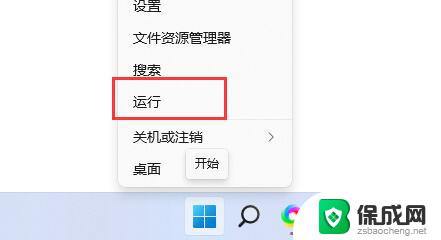
2、输入“gpedit.msc”,回车确定。
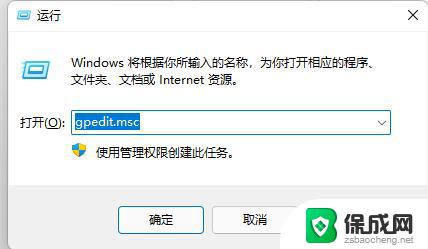
3、进入“用户配置”,展开“管理模板”下的“Windows组件”。
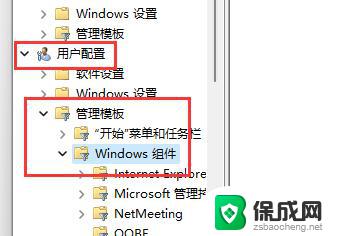
4、在下方列表找到并打开“文件资源管理器”。
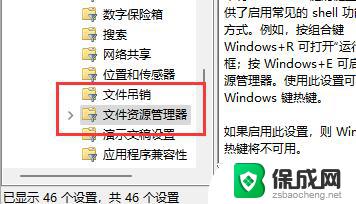
5、双击打开其中的“关闭Windows键热键”配置。
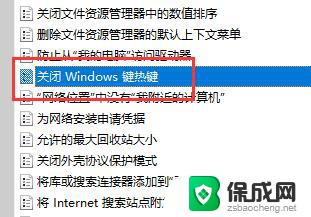
6、更改“已启用”,确定。更改完成后重启电脑即可关闭Windows快捷键。改成末配置,则重新开启快捷键。

以上就是如何禁用Win键的全部内容,如果您遇到了相同的问题,可以参考本文中介绍的步骤进行修复,希望对大家有所帮助。
win11怎样禁用win键 Win11关闭Win键的步骤相关教程
-
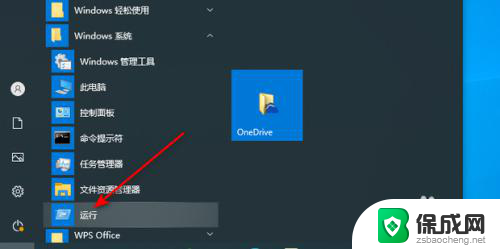 win10win键解除禁用 如何解决Win10中Win键被禁用的问题
win10win键解除禁用 如何解决Win10中Win键被禁用的问题2024-06-23
-
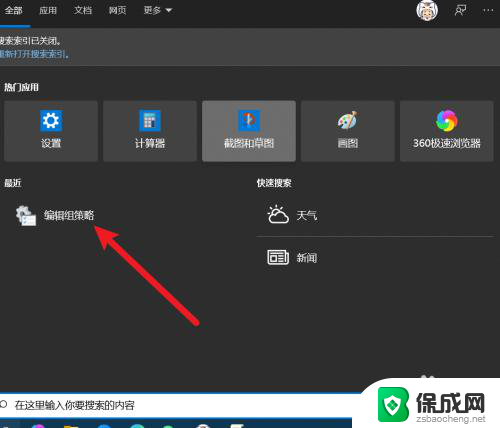 win10锁win键怎么办 win10win键被禁用了怎么处理
win10锁win键怎么办 win10win键被禁用了怎么处理2024-06-18
-
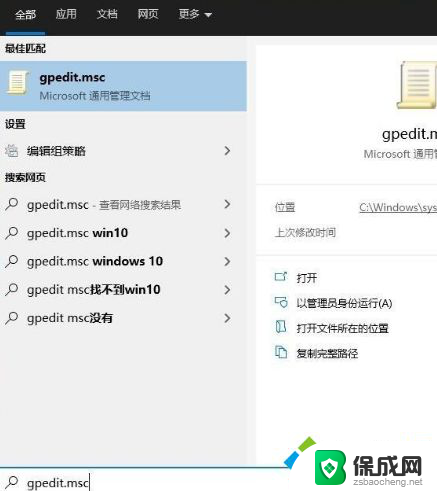 win10系统win键不能用了 Win10系统Win快捷键无法使用怎么办
win10系统win键不能用了 Win10系统Win快捷键无法使用怎么办2024-08-26
-
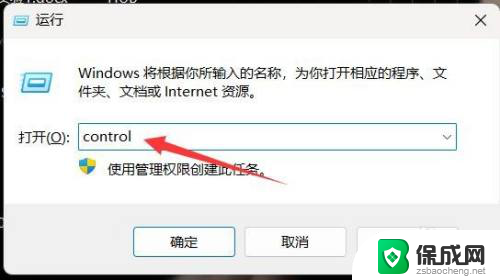 win11用账户控制弹窗怎么关闭 取消Win11用户账户控制步骤
win11用账户控制弹窗怎么关闭 取消Win11用户账户控制步骤2024-02-07
-
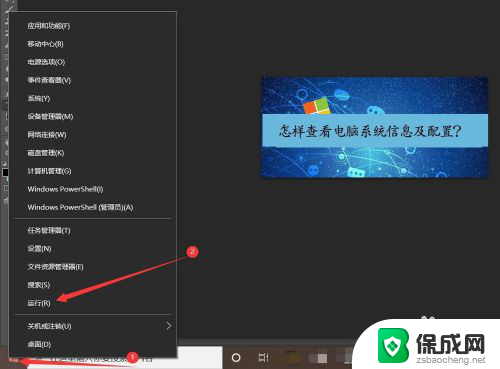 怎么看电脑配置win+r 使用win键+R快捷键查看电脑系统信息及配置的方法
怎么看电脑配置win+r 使用win键+R快捷键查看电脑系统信息及配置的方法2024-03-01
-
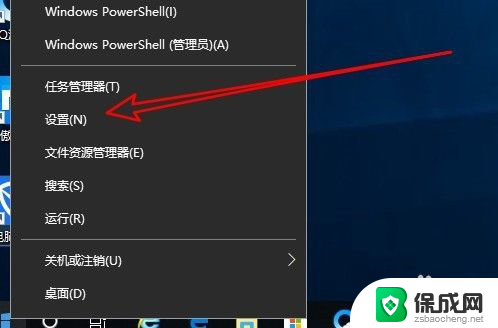 win10系统按win+g没反应 Win10下Win G组合键无法使用
win10系统按win+g没反应 Win10下Win G组合键无法使用2024-04-30
- win11自动换壁纸怎么关闭 win11壁纸自动更换功能关闭步骤
- win11怎么把f1f12改成正常键 Win11怎么设置关闭功能键f1到f12
- 平板电脑win是哪个键 windows键是哪个键盘上的键
- 电脑打开win windows键是键盘上的哪一个键
- 英伟达还能牛多久?2021年英伟达最新动态及未来发展趋势分析
- 如何有效升级显卡以提升游戏性能和图形质量:详细教程和实用技巧
- 英伟达中国打造国产GPU,摩尔线程冲刺IPO,估值超255亿
- 详细教程:Win10系统激活的多种方法与步骤,最新有效激活方法大揭秘
- 微软下跌1.41%,报416.59美元/股,市值跌破2.5万亿美元
- 详细步骤教你如何在Win7系统中进行系统还原,轻松恢复系统设置
新闻资讯推荐
- 1 微软下跌1.41%,报416.59美元/股,市值跌破2.5万亿美元
- 2 详细步骤教你如何在Win7系统中进行系统还原,轻松恢复系统设置
- 3 聊聊游戏本该怎么选择CPU(处理器):如何挑选最适合游戏的处理器?
- 4 AMD致命一击 将在移动平台上3D缓存,提升游戏体验
- 5 初探微软Win10/Win11新版Terminal,AI提升终端命令体验,全面解析最新终端技术革新
- 6 2024年11月CPU横评及选择推荐指南:最新CPU性能排名及购买建议
- 7 英伟达现在为什么甩AMD几条街了?来看看原因-详细分析两家公司的竞争优势
- 8 英伟达盘中超越苹果,再次成为全球市值最高公司,市值超过2.3万亿美元
- 9 微软宣布Win10系统将退休,如何应对升级问题?
- 10 微软上涨1.25%,报411.435美元/股,市值再创新高
win10系统推荐
系统教程推荐
- 1 window10玩lolfps60 笔记本玩LOL帧数低怎么办
- 2 电脑盘合并 电脑分盘合并步骤
- 3 win11打开应用的确认怎么关闭 Win11取消软件打开时的确认提示
- 4 win10调鼠标灵敏度 win10鼠标灵敏度设置方法
- 5 华为手机自动整理桌面图标 华为手机快速整理桌面应用的方法
- 6 电脑音箱声音办 电脑插上音箱却没有声音怎么处理
- 7 惠普笔记本电脑如何重装系统win10 惠普笔记本如何重装win10系统教程
- 8 win11怎样调出分屏 笔记本如何实现分屏显示
- 9 win11如何设置不休眠 Win11电脑不休眠设置方法
- 10 来电对方听不到声音,我听得到怎么回事 手机通话时对方听不到我的声音怎么办